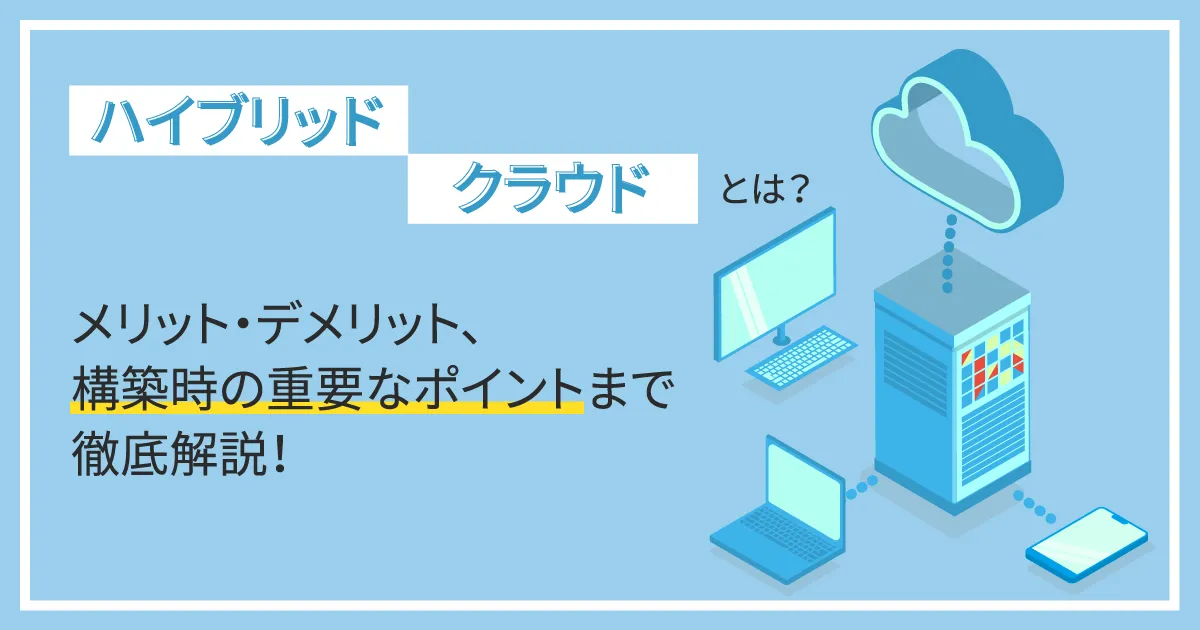- ホーム
- お役立ち
- Google Service
- 【図解】 Google Cloud (GCP)の料金確認と請求書確認の方法を徹底解説!
【図解】 Google Cloud (GCP)の料金確認と請求書確認の方法を徹底解説!
- Cloud
- パートナー企業
- 利用料金
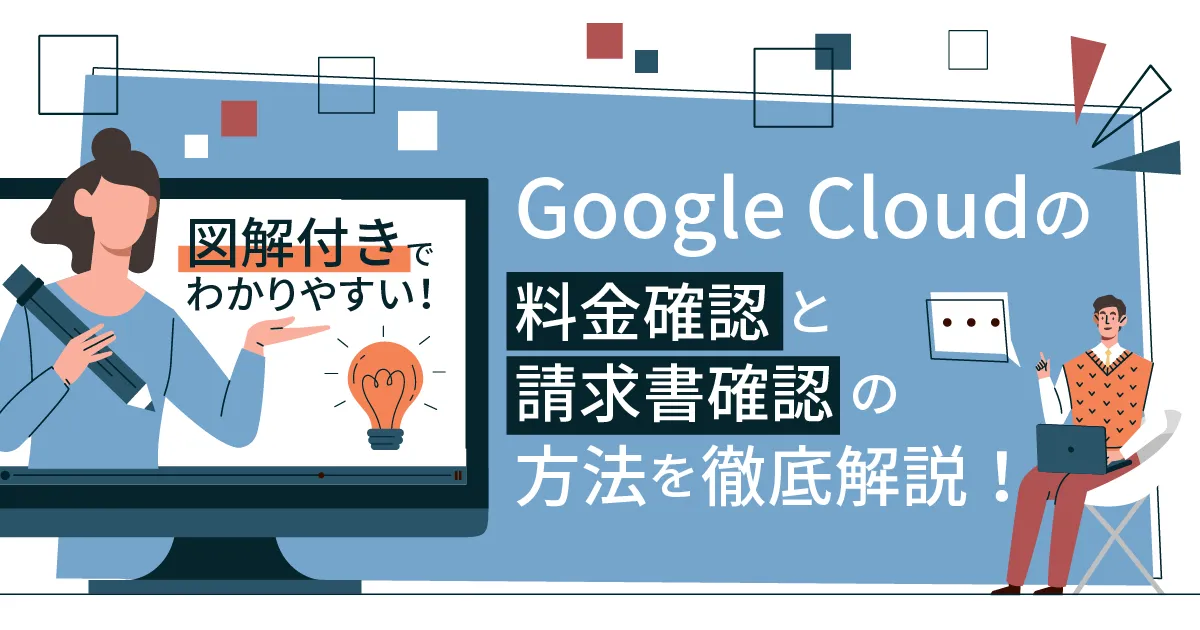
Google が提供するパブリッククラウドである Google Cloud (GCP)。全世界で多くのユーザーに利用されているクラウドサービスです。自社で Google Cloud (GCP)を導入されている方も多いのではないでしょうか。
Google Cloud (GCP)は使った分だけ課金される従量課金型の料金体系を採用しているため、料金確認の方法などを正しく知っておかないと、高額請求などのリスクが発生する可能性があります。そこで本記事では、 Google CLoud (GCP)の料金確認方法や請求書確認方法について、図解付きでわかりやすくご説明します。
Google Cloud (GCP)の料金体系
はじめに、 Google Cloud (GCP)の料金体系をご紹介します。
初期費用
Google Cloud (GCP)は設備が必要ないクラウドサービスのため、初期費用は一切必要ありません。一方で、自社でサーバーを構築し、オンプレミスで運用をする場合は、数百万円の初期コストが発生することも少なくありません。初期費用0円でスタートできる点は、Google Cloud (GCP)の大きなメリットだと言えるでしょう。
オンプレミスとクラウドの違いについて理解したい方は以下の記事がオススメです。
オンプレミスとクラウドの違いとは?メリット&デメリット、移行の注意点も解説
オンプレミス、クラウド開発における違いとそれぞれの特徴とは?
クラウドとオンプレミスの減価償却と会計処理・税務処理について
月額料金
Google Cloud (GCP)の月額料金は「従量課金制」となります。毎月一定額を支払うのではなく、利用した分だけ料金が発生します。そのため、余計なコストが発生する心配はなく、自社の状況に合わせてサービスを利用することができます。
ちなみに、Google Cloud (GCP)と親和性の高いグループウェアである「 Google Workspace (旧G Suite)」は、プランごとに定められた定額制のサービスのため、混同しないように注意してください。
解約金
Google Cloud (GCP)は解約金が一切発生しません。例えば、携帯電話の場合は、期間に応じて解約金を支払う必要がありますが、Google Cloud (GCP)はサービスを無効にすれば、その時点で課金自体も停止されます。そのため、お試し感覚で手軽にスタートできる点も嬉しいポイントです。
支払方法
Google Cloud (GCP)の契約方法は、「 Google との直接契約」と「 Google Cloud パートナー企業との契約」の2パターンに分けられます。 Google との直接契約ではクレジットカード払いになりますが、 Google Cloud パートナー企業と契約することで、請求書払いが可能になります。そのため、会社として Google Cloud (GCP)を導入するのであれば、 Google Cloud パートナー企業との契約がオススメです。
【関連記事】
Google Cloud (GCP)はどこで契約すれば良い?メリットが多い代理店経由がオススメ
Google Cloud (GCP)の料金確認方法
Google Cloud (GCP)の料金体系を理解したところで、次に料金確認の方法についてご説明します。難しい操作は必要なく、 Google Cloud (GCP)の管理コンソールから直感的に確認できます。
1.管理コンソールにログインする
Google Cloud (GCP)の管理コンソールにログインしてください。
2.お支払いをクリックする
メニュー左側の「お支払い」をクリックします。
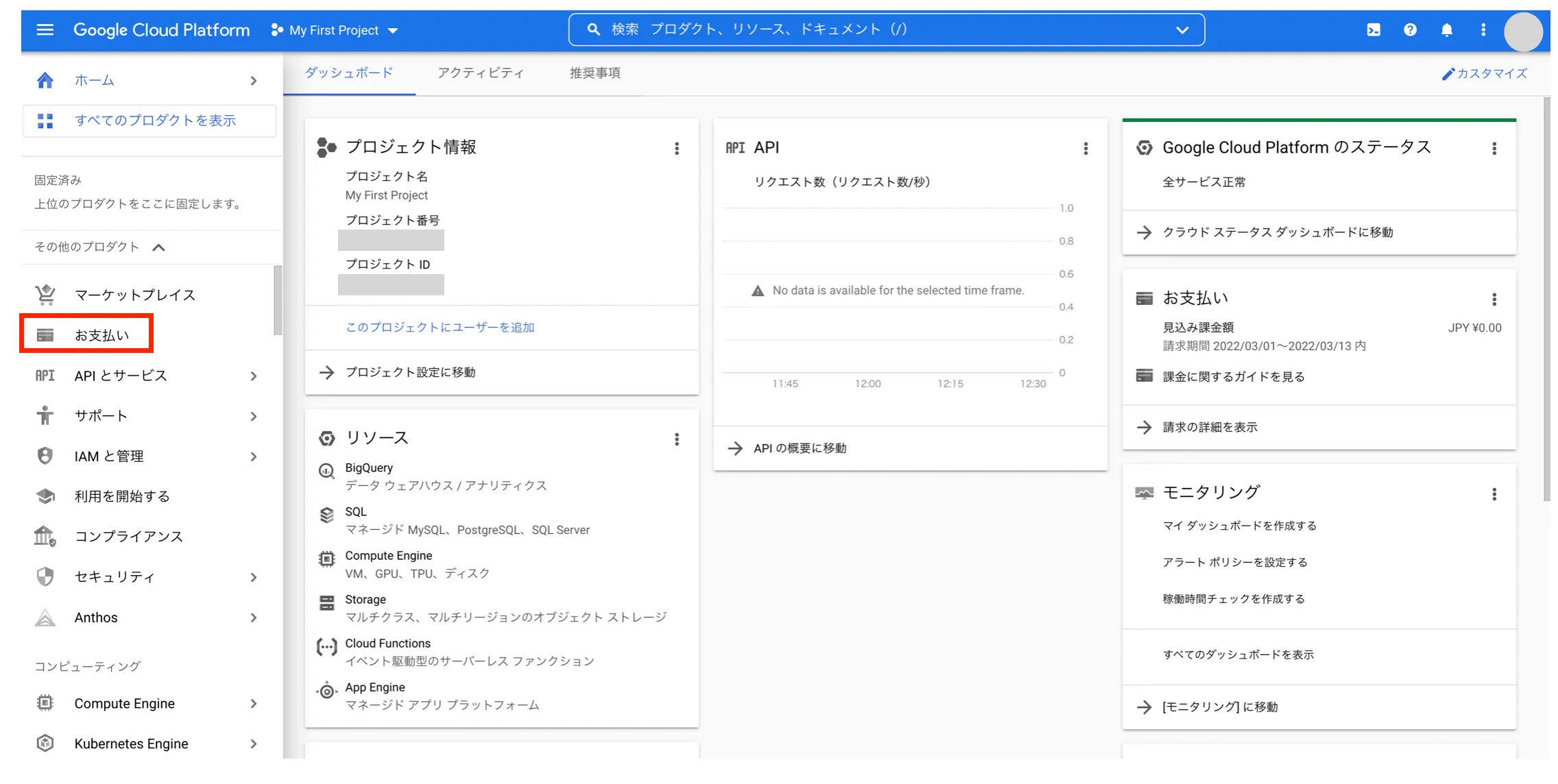
その後、プロジェクトごとに複数の請求先アカウントが表示されるため、情報を確認したい請求先アカウントを選択します。
3.料金の履歴をクリックする
請求先アカウントを選択したら、画面左側のナビゲーションメニューの中にある「料金の履歴」をクリックします。
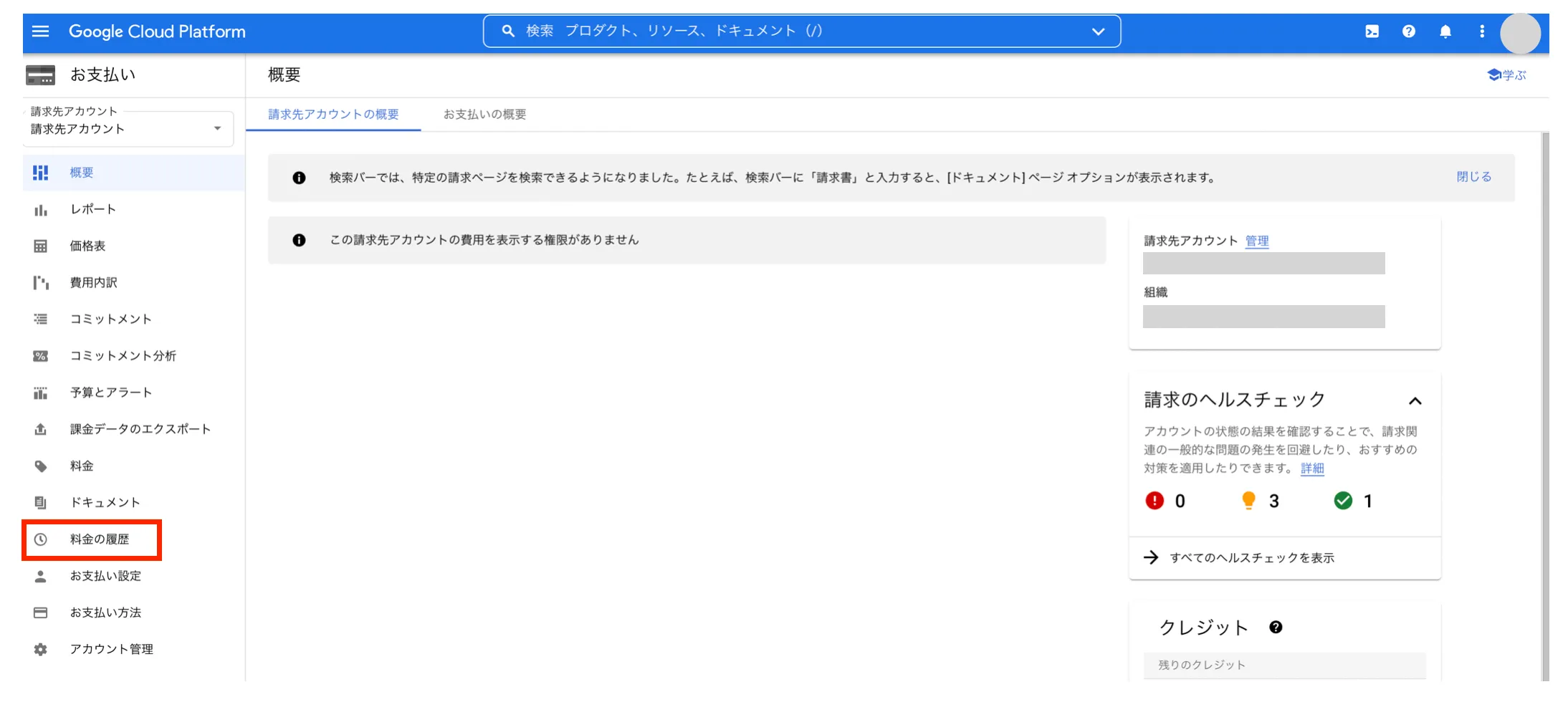
以上の操作で Google Cloud (GCP)の料金を確認することが可能です。このように、簡単な操作で料金を確認できる点は Google Cloud (GCP)の魅力の一つであると言えます。
(参考)請求先アカウントとは?
Google Cloud (GCP)では、サービスを利用するために「プロジェクト」というものを作成する必要があります。そして、このプロジェクトごとに請求が発生する仕組みとなっており、プロジェクト単位で請求先を指定するものが請求先アカウントです。
請求先アカウントでは、
- 請求先 (お支払いプロファイル)
- 請求書の表示・ダウンロード
- 課金の分析
- 予算アラート
などを管理できます。一度請求先アカウントを作ってしまえば、その請求先アカウントを別のプロジェクトに再利用することも可能です。そのため、1つの請求先アカウントに対して、複数のプロジェクトを紐付けることができます。
(参考)お支払いプロファイルとは?
お支払いプロファイルとは、クレジットカードの情報や請求書の送付先など、支払いに必要な情報が含まれているものです。お支払いプロファイルの情報はとても重要なデータであるため、情報管理には十分に注意してください。なお、お支払いプロファイルの編集権限は、請求先アカウントの権限とは独立しています。
Google Cloud (GCP)の請求書の確認方法
次に、 Google Cloud (GCP)の請求書確認方法についてご紹介します。 Google Cloud (GCP)の管理コンソールへログインする方法は前述しましたので、ここでは管理コンソールへログインした後の手順を解説します。
1.お支払いをクリックする
メニュー左側の「お支払い」をクリックします。
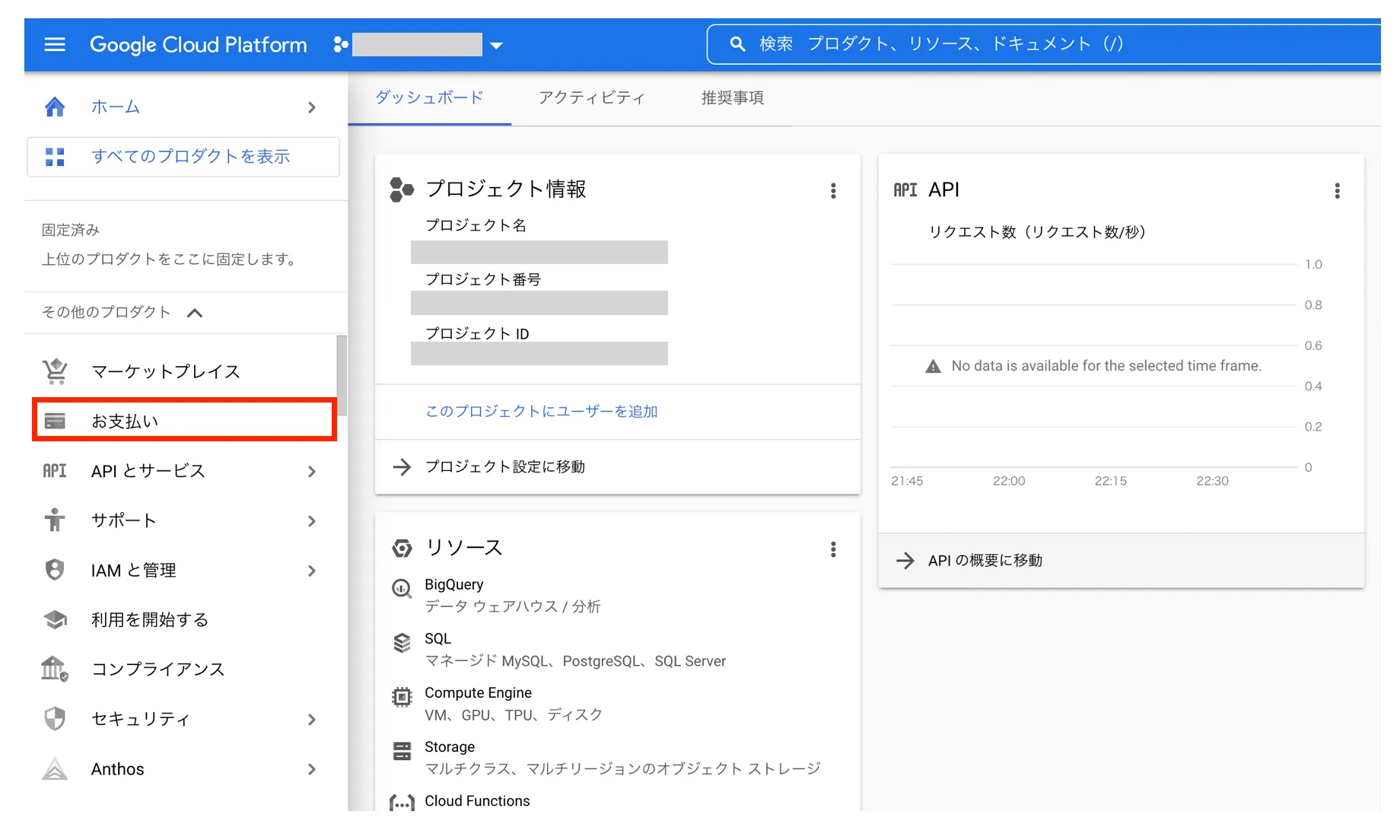
2.組織と請求先アカウントを選択する
以下の画面が表示されたら「組織」と「請求先アカウント」を選択します。
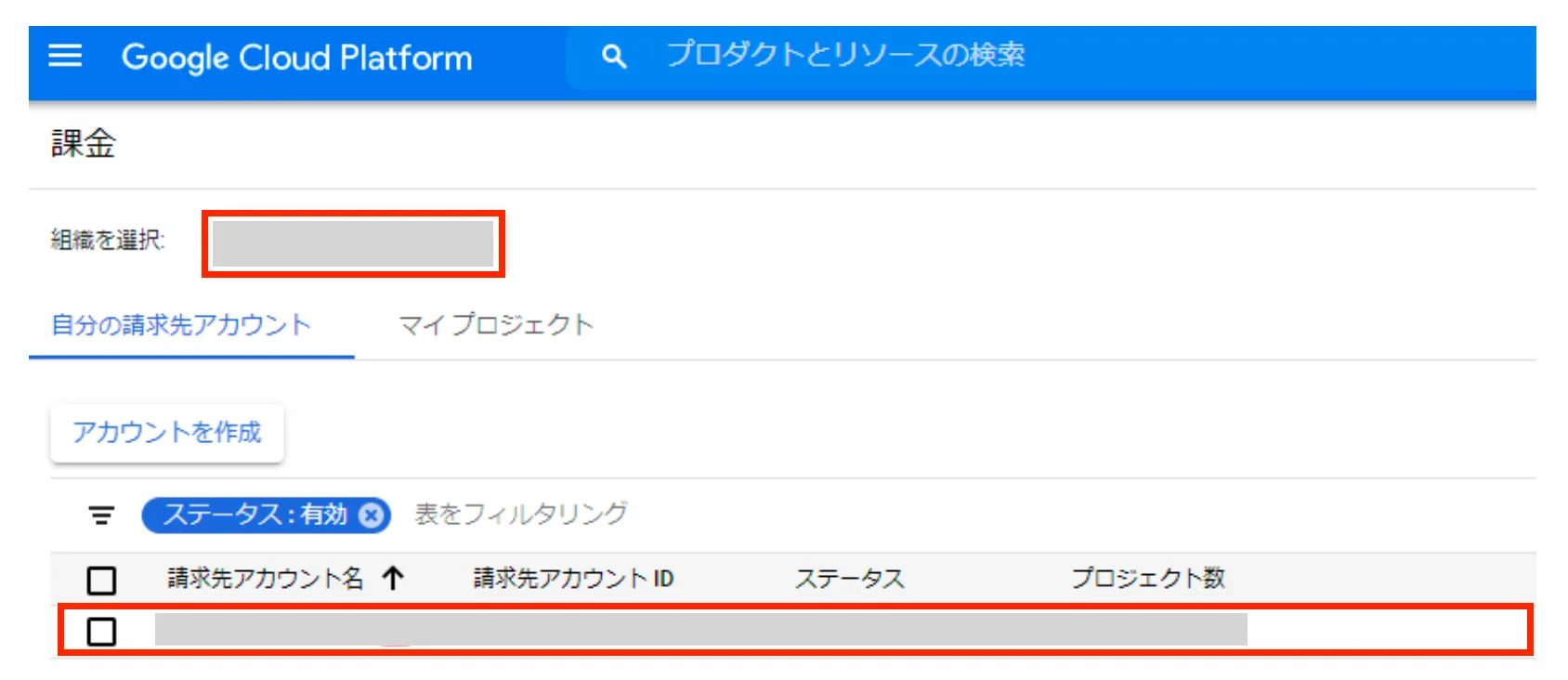
3.ドキュメントをクリックする
お支払いの画面が表示された後、メニューの中にある「ドキュメント」をクリックします。
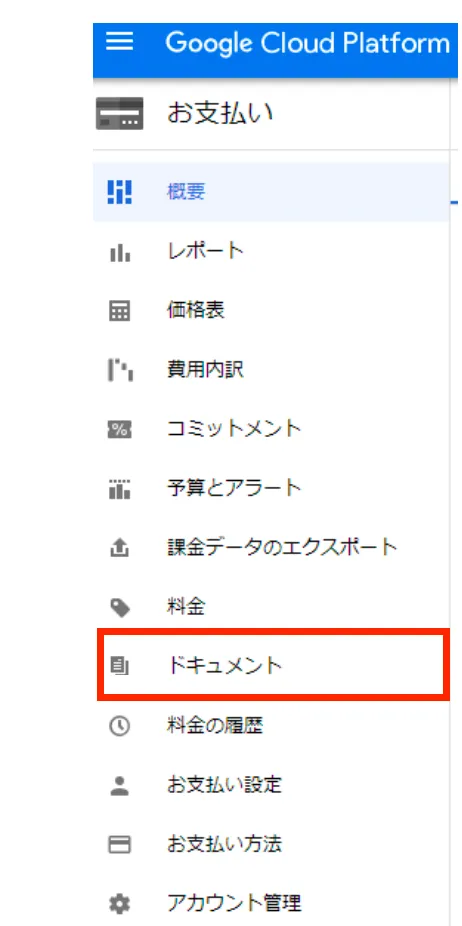
4.請求書を確認・ダウンロードする
ドキュメントをクリックすると、下図のように請求書の一覧が表示されます。
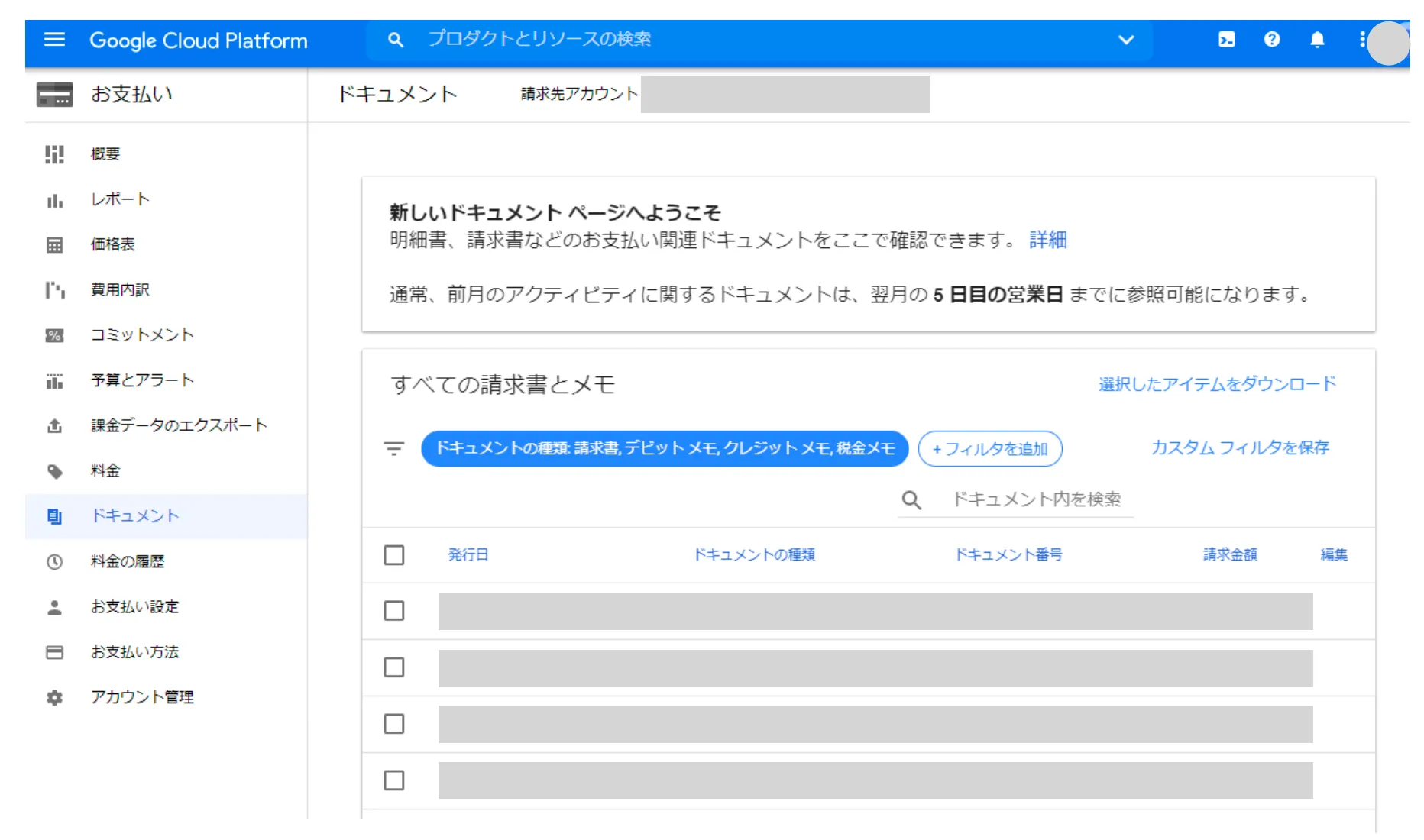
ここで、内容を確認したい任意の請求書をクリックすれば詳細が表示されます。そして、右上の「ダウンロード」をクリックすると対象の請求書をダウンロードすることができます。

以上で Google Cloud (GCP)の請求書の確認およびダウンロードは完了です。料金確認と同様に、直感的に操作できることをご理解いただけたのではないでしょうか?
なお、通常は請求書発行アカウントとして設定された請求先アカウントでは毎月1つの請求書が生成されます。特定月の請求書は翌月の第5営業日まで取得可能なため、この点は覚えておくと良いでしょう。
Google Cloud (GCP)のプロジェクト単位の料金確認方法
Google Cloud (GCP)では、請求書だけではなくプロジェクト単位で料金を確認することも可能です。以下、具体的な手順を解説します。
1.請求詳細を表示する
管理コンソールにログインした後、画面右側の「お支払い」から「請求の詳細を表示」をクリックします。
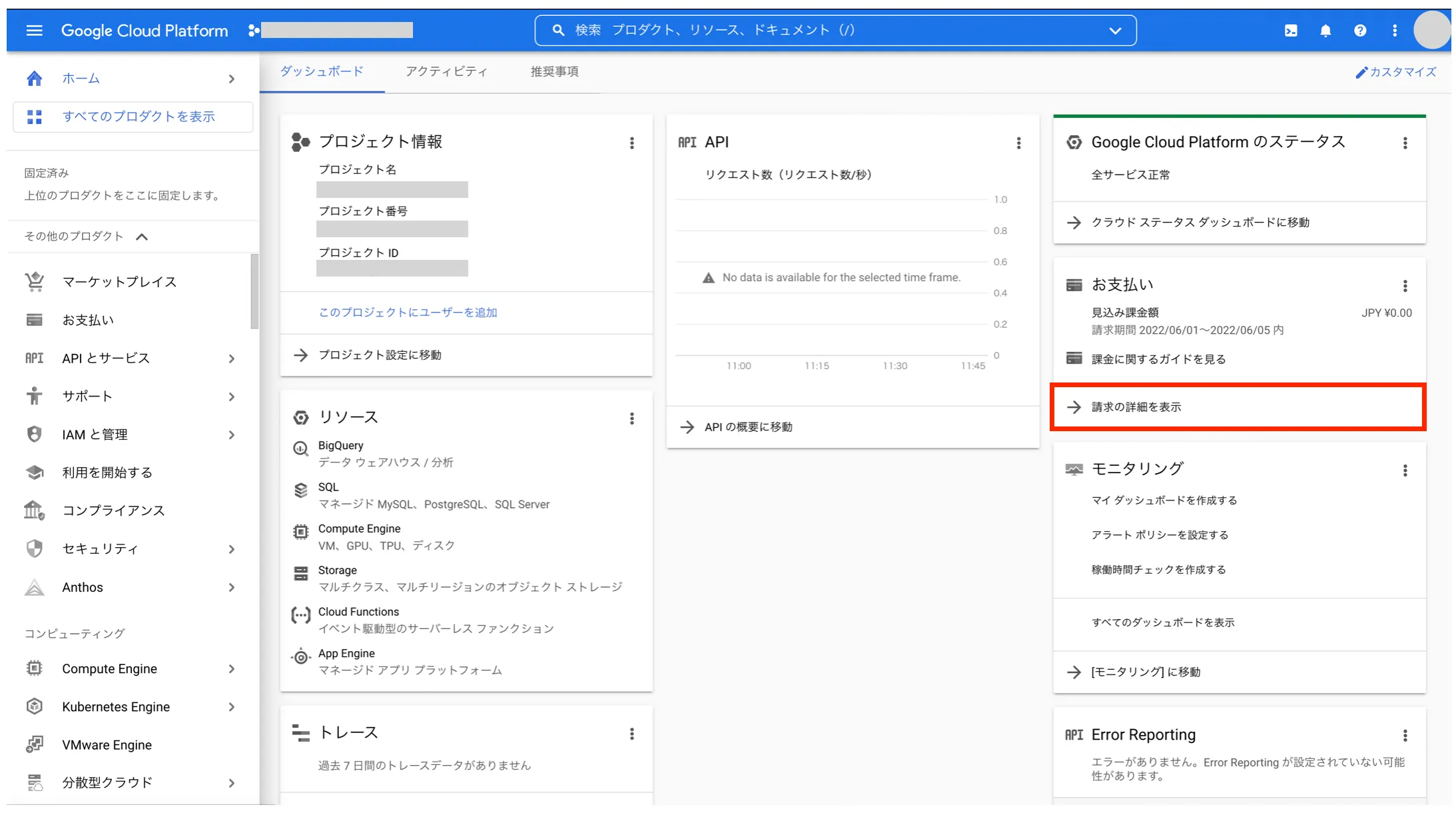
2.フィルタ条件を指定する
すると、レポート画面が表示され、プロジェクト単位の料金を確認することができます。なお、下図右側のフィルタ条件を設定すれば任意の条件で絞ることが可能です。
以下は2021年6月1日から2021年9月30日までの期間を指定した例です。
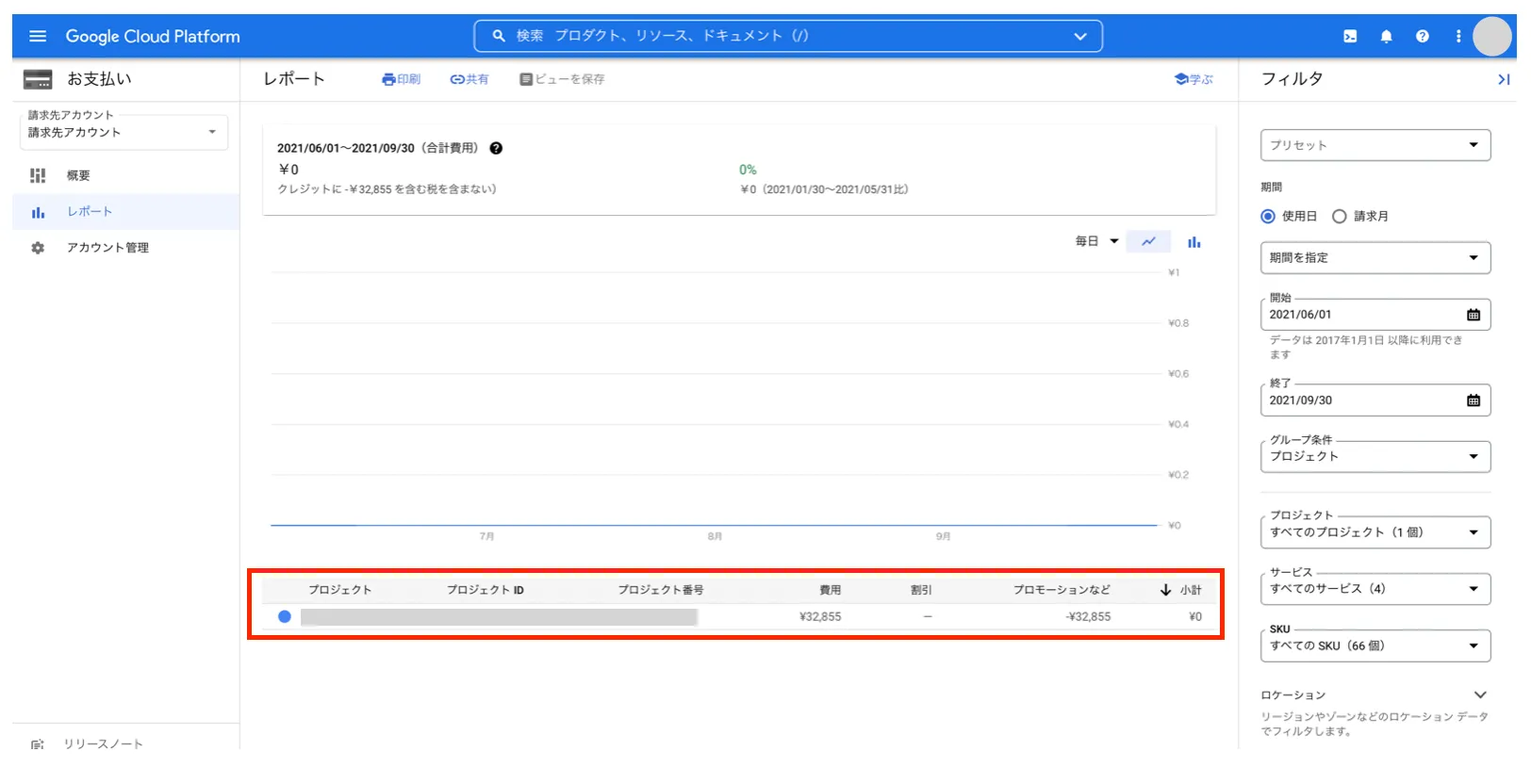
Google Cloud (GCP)のお支払い方法の変更方法
Google Cloud (GCP)は原則クレジットカード払いとなっています。サービスの利用開始時にクレジットカードを登録する必要があるため、初回利用時はクレジットカードを準備しておきましょう。
そして、支払い用のクレジットカードは管理コンソールの画面で適宜変更でき、前述した請求先アカウントの設定画面から簡単に新しいクレジットカードを登録することができます。
ただし、クレジットカードは支払い管理が煩雑になることに加えて、クレジットカードを作成する手間が発生します。そのため、組織として Google Cloud (GCP)を利用するのであれば請求書払いがオススメです。
利用料金分の請求書が毎月定期的に送られてくるため、支払い処理をサイクル化でき、経理処理を効率化することが可能です。 Google との直接契約ではクレジットカード払いにしか対応していませんが、パートナー経由で Google Cloud (GCP)を契約することで請求書払いができることもあります。
予期せぬ高額請求を回避する方法
Google Cloud (GCP)をはじめとする従量課金のクラウドサービスでは、注意して利用しないと高額請求が発生するリスクがあります。
仮に社員が Google Cloud (GCP)の使い方を誤った場合、想定外の料金が請求されることがあり、 Google から特例を認められない限りは利用企業(ユーザー)が全額を負担しなければいけません。
このような高額請求を避けるための手段として、 Google Cloud (GCP)には「予算アラート」という機能が搭載されています。予算アラートとは、あらかじめ任意の金額(予算)を指定しておき、 Google Cloud (GCP)の利用料金が予算額を超えた場合に通知(アラート)を出す仕組みのことです。
予算アラートを活用すれば、 Google Cloud (GCP)の利用料金が一定額に達した時点で通知を受け取れるため、それ以上の利用を制限したり、予算を考慮して利用ペースを抑えるなどの対策を取ることができます。
また、予算アラートは Google Cloud (GCP)の不正利用防止にも大きく役立ちます。本来、管理画面をチェックしないと異変に気付くことはできませんが、予算アラートはプッシュ型で利用料金が上がっていることを知らせてくれるため、何者かが悪意を持って自社の Google Cloud (GCP)リソースを利用した場合に早期検知が可能になります。
さらに、 Google Cloud (GCP)で提供されている「 Pub/Sub 」というメッセージングサービスを使えば、 Google Cloud (GCP)の予算アラートを他サービスと連携して活用することができます。例えば、「 Slack 」で予算アラートを通知するような仕組みを構築できます。
このように、高額請求を回避するための機能や仕組みが備わっている点は Google Cloud (GCP)を安心して利用する上でとても重要なポイントだと言えるでしょう。
クラウド高額請求の回避方法については以下の記事で詳しく解説しています。
【クラウド破産の回避術】Google Cloud (GCP)の予算アラートで安全なクラウド運用を実現!
Google Cloud (GCP)のコストを抑える方法
Google Cloud (GCP)は、使い方次第でコストを抑えることができます。大きく2つの方法について解説します。
Google Cloud (GCP)無料枠の活用
Google Cloud (GCP)には無料枠というものが設定されており、 BigQuery や Compute Engine を含む一部のプロダクトには、無料で利用可能な毎月の上限枠が存在するほか、新規契約時には「$300分の無料クレジット」が付帯されています。そのため、無料枠の範囲内でお試し感覚で Google Cloud (GCP)を使うことができます。
また、 Always Freeプラダクトに指定されているサービスは、指定の使用量上限まで無料で利用することが可能です。対象となるサービスは多岐にわたるため、詳しくは Google Cloud 公式 HP ( GCP 無料枠ページ)をご覧ください。
BigQuery に関心のある方は以下の記事が参考になります。
超高速でデータ分析できる!専門知識なしで扱えるGoogle BigQueryがとにかくスゴイ!
Compute Engine に関心のある方は以下の記事が参考になります。
Google Compute Engine ( GCE )の2021最新情報やアップデートを一挙紹介!
まとめ
本記事では、 Google CLoud (GCP)の料金確認方法や請求書確認方法について、図解付きでわかりやすくご説明しました。
Google Cloud (GCP)は使いやすい操作性が特徴的なサービスであり、簡単な手順で料金確認や請求書確認が可能になります。この記事を読み返して、実際に試してみてください。
G-genは、Google Cloud のプレミアパートナーとして Google Cloud / Google Workspace の請求代行、システム構築から運用、生成 AI の導入に至るまで、企業のより良いクラウド活用に向けて伴走支援いたします。
Contactお問い合わせ

Google Cloud / Google Workspace導入に関するお問い合わせ